Fare riferimento a questa guida per correzioni efficaci
- L'errore 1200 si verifica durante il processo di accesso all'account Microsoft nell'app OneDrive o Outlook.
- Più identità memorizzate nella cache nella cartella delle credenziali Microsoft sono il motivo principale di questo errore.
- L'eliminazione della cartella delle credenziali Microsoft e la disconnessione degli account aziendali o dell'istituto di istruzione risolve l'errore 1200.
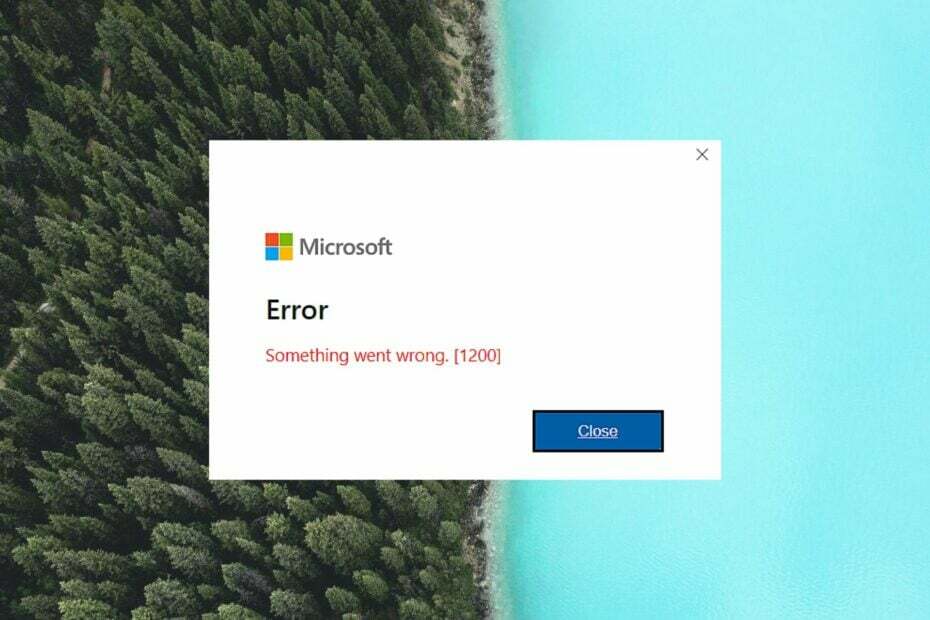
XINSTALLARE CLICCANDO SUL FILE DI DOWNLOAD
- Scarica e installa Fortect sul tuo computer.
- Avvia lo strumento e Avvia la scansione
- Fare clic con il tasto destro su Riparazionee risolverlo in pochi minuti.
- 0 i lettori hanno già scaricato Fortect finora questo mese
L'accesso al tuo account Microsoft è in genere un processo semplice. Tuttavia, alcuni dei nostri lettori hanno riscontrato il codice di errore 1200 insieme al messaggio- Qualcosa è andato storto quando si tenta di accedere a OneDrive, Microsoft Teams o qualsiasi altro servizio Microsoft.
Se non riesci ad accedere a nessun servizio Microsoft connesso al tuo account Microsoft a causa del codice di errore 1200, questa guida ti presenterà alcuni metodi efficaci per risolvere questo problema.
Perché ricevo un errore 1200 durante il processo di accesso Microsoft?
È possibile imbattersi nel codice di errore generico 1200 durante il processo di accesso per diversi motivi. Alcuni di loro sono i seguenti:
- Credenziali dell'account errate – È possibile che ti venga presentato il codice di errore 1200 se inserisci il file credenziali di accesso errate parecchie volte.
- Cache e cookie del browser corrotti – Se i file memorizzati nella cache e cookie del browser memorizzati vengono danneggiati nel tempo, è probabile che questo errore venga visualizzato.
- Account sospeso o bloccato – Questo codice di errore può essere visualizzato anche se Microsoft blocca o sospende il tuo account per motivi di sicurezza.
- Connessione internet instabile – Scarsa connettività internet impedisce l'autenticazione delle credenziali di accesso causando l'errore in questione.
- Cartella delle credenziali danneggiata – Se la cartella delle credenziali Microsoft viene danneggiata o memorizza più identità memorizzate nella cache, si verificheranno problemi durante il processo di accesso Microsoft.
Come posso correggere l'errore 1200 durante il processo di accesso Microsoft?
Alcune delle semplici soluzioni alternative da provare prima di passare alle soluzioni complesse sono le seguenti:
- Riavvia il PC e riprova.
- Passa a una fonte Internet più veloce, ad esempio a hotspot mobile.
- Controlla il Stato del server Microsoft per garantire che il server sia attivo e funzionante.
- Verifica di aver inserito le credenziali di accesso corrette.
- Disinstalla l'app Microsoft interessata o service e reinstallarlo di nuovo.
Se nessuno di questi trucchi ha aiutato a correggere il codice di errore di accesso Microsoft 1200, passa alla soluzione avanzata elencata di seguito.
1. Cancella i cookie e la cache del browser
- Avvia Google Chrome sul tuo PC Windows.
- Clicca il Menù icona (tre puntini) nell'angolo in alto a destra e selezionare il Impostazioni opzione dal menu a discesa.

- Passa al Privacy e sicurezza opzione dal menu di navigazione a sinistra del Impostazioni finestra.
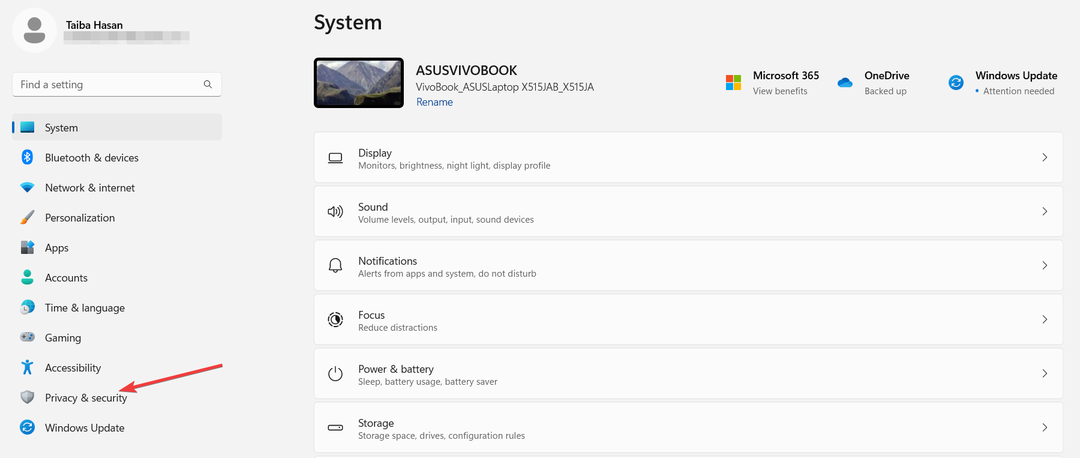
- Successivamente, fai clic su Cancella dati di navigazione pulsante situato nel riquadro di destra.
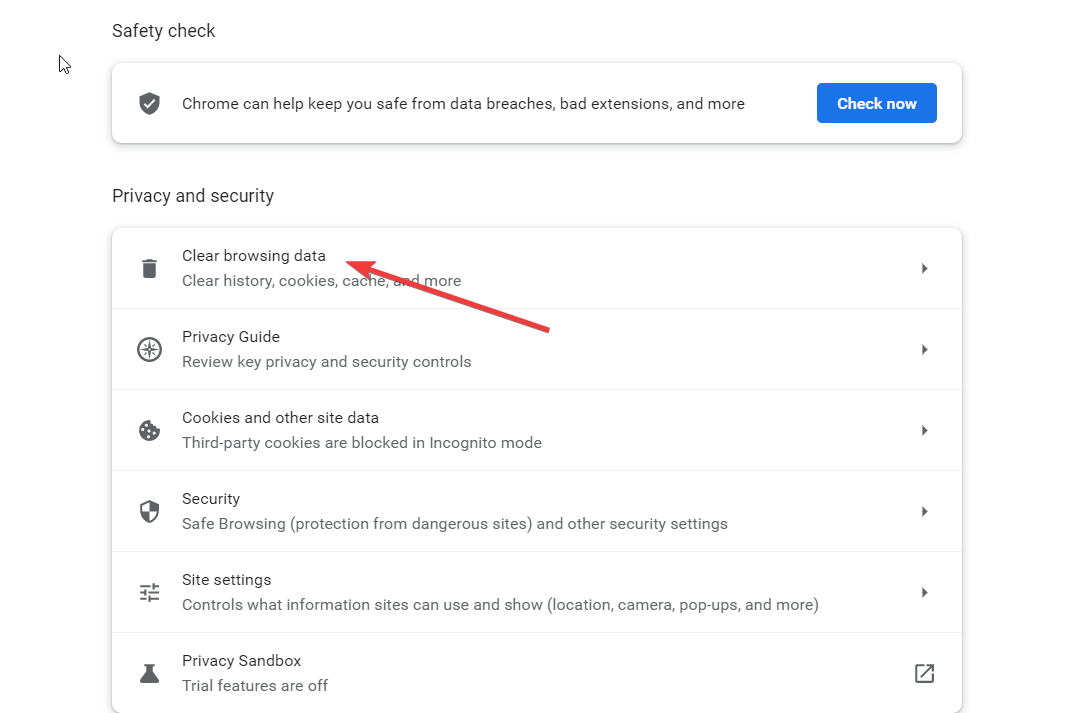
- Nella finestra pop-up che appare, seleziona tutte le caselle di controllo elencate e premi il tasto Cancella i dati pulsante.
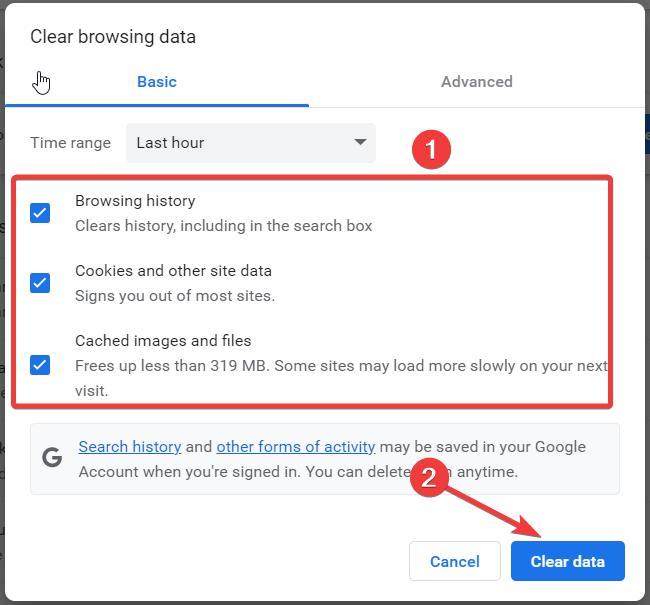
- Dopo che i cookie e i dati del browser sono stati eliminati, controlla se l'errore 1200 è stato risolto.
Il metodo per eliminare la cache del browser in altri browser Web, come Edge e Firefox, è simile a quello di Google Chrome.
2. Elimina la cartella delle credenziali Microsoft
- Usa il finestre + R scorciatoia per avviare il Correre la finestra di dialogo.
- Immettere la seguente variabile d'ambiente nella casella di testo e premere il tasto accedere chiave per accedere alla seguente posizione.
%localappdata%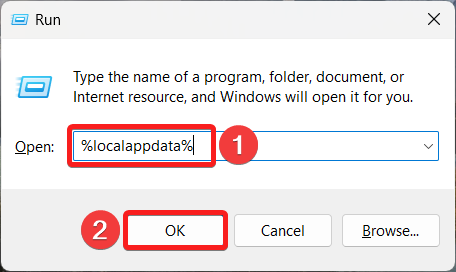
- Qui, individuare il Microsoft cartella e fare doppio clic su di essa per accedere al suo contenuto.
- Ora, individua il Credenziali cartella, fare clic con il pulsante destro del mouse e scegliere il file Eliminare opzione situata nel menu contestuale.
Dopo aver eliminato la cartella delle credenziali, riavvia il PC e verifica se riesci ad accedere correttamente all'account Microsoft senza riscontrare l'errore 1200.
Windows archivia tutte le credenziali di accesso in una cartella dedicata che, se danneggiata, crea problemi con il processo di accesso Microsoft. Pertanto, l'eliminazione della cartella danneggiata dovrebbe essere una soluzione praticabile per risolvere l'errore di accesso in questione.
3. Eseguire un avvio pulito
- Usa il finestre + R scorciatoia usando il Correre la finestra di dialogo. Digitare il seguente comando nella casella di testo e premere il tasto OK pulsante.
msconfig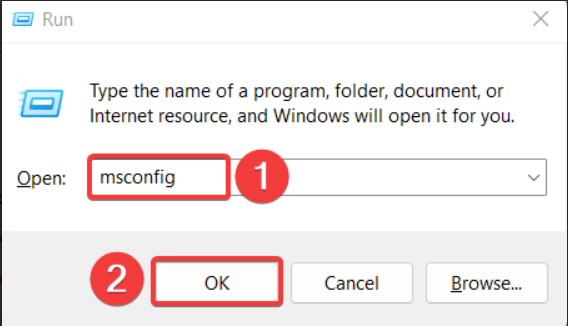
- Nel Generale scheda del Configurazione di sistema finestra, disabilitare la casella di controllo per Carica gli elementi di avvio e abilitare il Carica i servizi di sistema opzione.
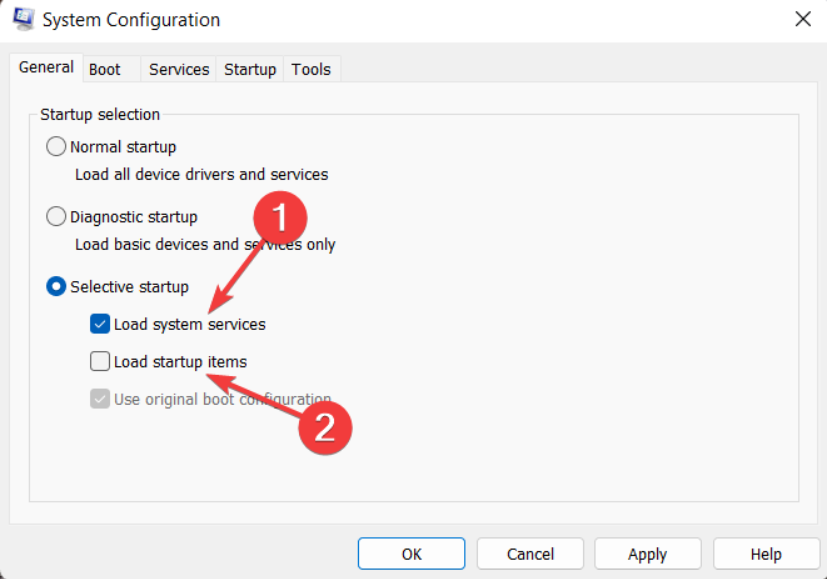
- Quindi, passa a Servizi scheda, cercare il Nascondi tutti i servizi Microsoft in basso a sinistra e abilitare la relativa casella di controllo. Quindi, premi il Disabilitare tutto pulsante.
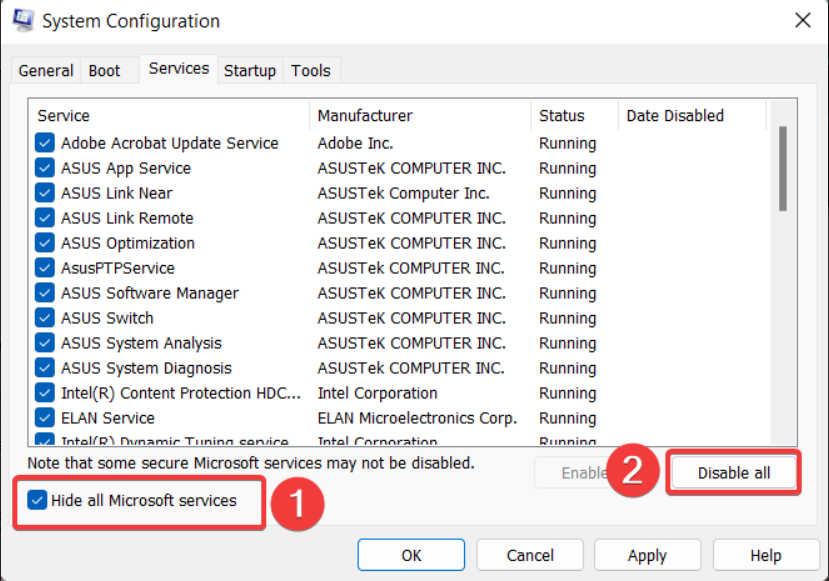
- Clic Fare domanda a per salvare le modifiche e OK per chiudere la finestra Configurazione di sistema.
- Ora riavvia il PC come fai normalmente per accedere allo stato di avvio pulito.
Ora, segui la stessa procedura di prima per accedere al tuo account Microsoft. Se l'errore 1200 non si presenta durante lo stato di avvio pulito, significa che le app di terze parti ti impedivano di accedere all'account Microsoft. Ora puoi riattivare questi processi uno per uno per identificare il colpevole. Successivamente, disinstalla l'app a cui è correlato il servizio.
- Distribuzione non riuscita con HRESULT: 0x80073D06 [correzione]
- Attendere il GPSVC: come risolvere questo errore
4. Modifica il registro
- Usa il finestre + R tasto di scelta rapida per avviare il Correre la finestra di dialogo. Digitare il seguente comando nella casella di testo e premere il tasto accedere chiave.
regedit.msc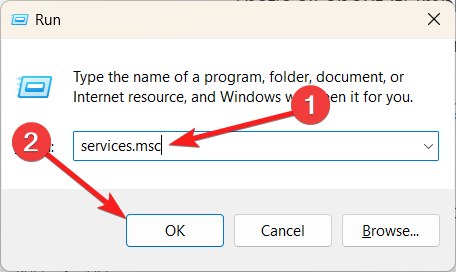
- Nella finestra dell'editor del registro, accedi alla seguente sottochiave incollando il seguente percorso nella barra degli indirizzi.
Computer\HKEY_CURRENT_USER\SOFTWARE\Microsoft\Office\16.0\Common\Identity - Ora fai clic con il pulsante destro del mouse su Identità chiave nella barra di navigazione sinistra e premere il tasto Eliminare pulsante nel menu contestuale.
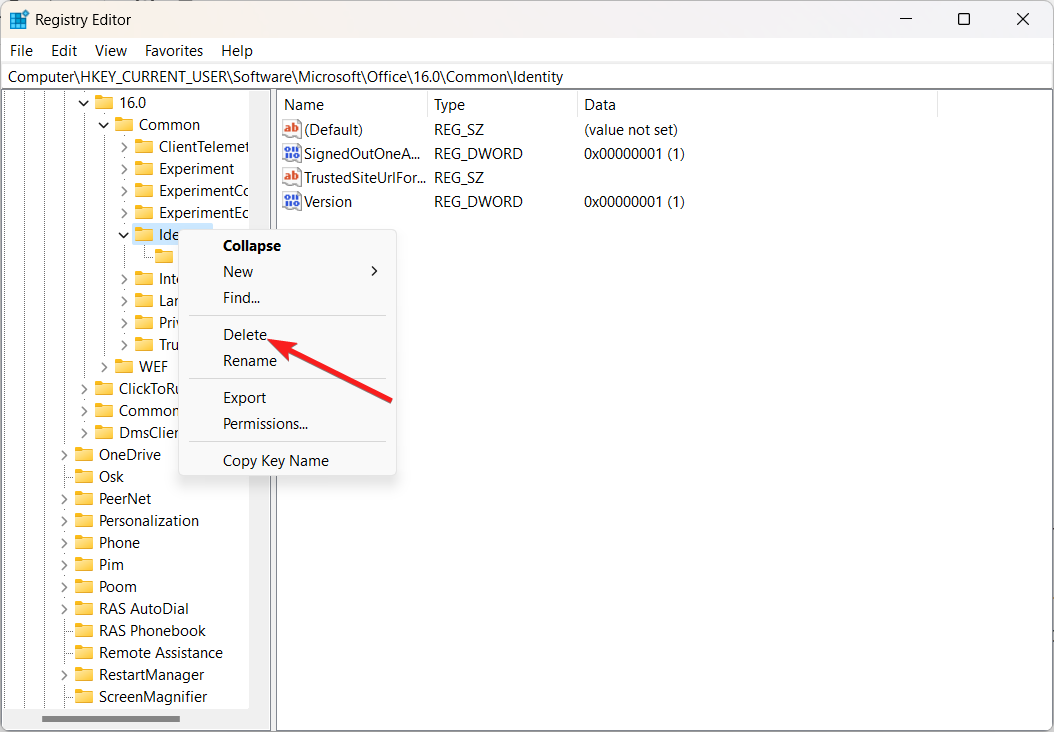
- Esci dalla finestra del registro dopo questo e verifica se il problema dell'errore 1200 è stato risolto.
Successivamente, esci dall'editor del registro e riavvia il PC. Al riavvio, riavvia l'app Microsoft e prova ad accedere con il tuo account Microsoft. Si spera che l'errore 1200 non interferisca più con il processo di accesso.
5. Disconnettere gli account aziendali e scolastici
- Avvia il Impostazioni app utilizzando il finestre + IO scorciatoia.
- Passa a Conti dalla barra laterale sinistra e fare clic su Accedi al lavoro o alla scuola opzione situata sotto il Account impostazioni.
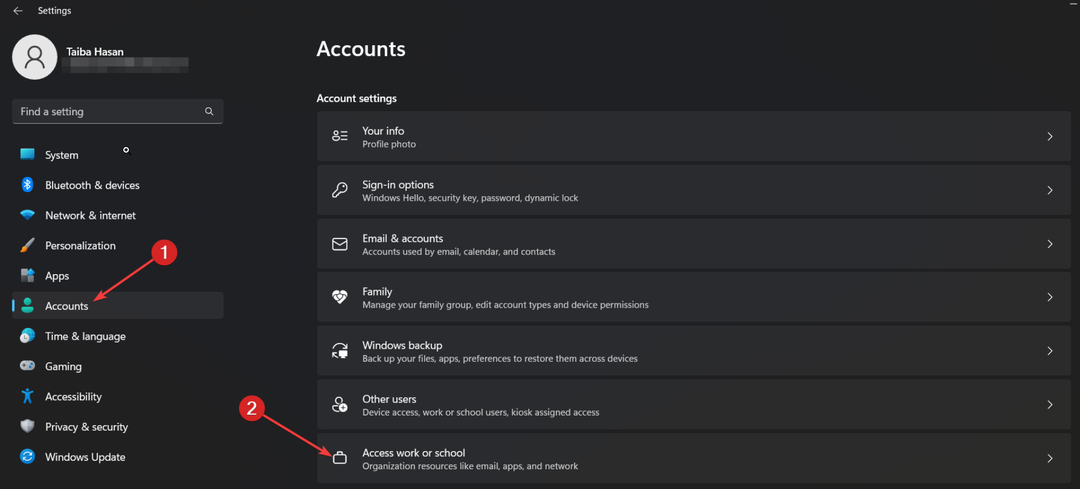
- Nella finestra successiva, cerca eventuali account aziendali o scolastici, se presenti, attualmente connessi al tuo PC. Se ne trovi uno, fai clic su di esso per visualizzare le relative impostazioni e premi il tasto Rimuovere pulsante.
Se l'account aziendale e dell'istituto di istruzione è connesso al tuo PC, probabilmente dovrai affrontare problemi durante il processo di accesso del tuo account Microsoft.
Questo è tutto in questa guida alla risoluzione dei problemi! Si spera che tu abbia effettuato correttamente l'accesso al tuo account Microsoft implementando le soluzioni alternative di cui sopra.
Nel caso in cui ti imbatti in dobbiamo riparare il tuo account Microsoft errore, fare riferimento a questa guida per assistenza.
Quale delle soluzioni elencate in questa guida ha funzionato per te? Fatecelo sapere nella sezione commenti.
